Pada bagian pertama tutorial kustom template NOTABLE, saya telah menjanjikan akan melanjutkan sampai tuntas. Bagian ini akan mengupas:
Masih didalam opsi editor HTML cari kode </body> lalu letakan kode berikut tepat diatasnya:
2. Menambahkan breadcrumbs
- Menambahkan Menu Navigasi "fixed" plus kotak pencarian
- Menambahkan breadcrumbs
- Menambahkan Relatedposts
- Menambahkan back to top
1. Menambahkan Menu Navigasi plus kota pencarian
Menu ini akan saling melengkapi dengan sistem header bawaan template NOTABLE. Menu ini fixed yakni tetap berada diatas konten saat dijalankan. Namun scroll ketika konten discroll dari bawah keatas, menu ini akan menghilang untuk digantikan oleh header bawaan dengan tombol sidebar di sebelah kanannya. Jika sobat telah mengikuti tutorial pada bagian pertama artikel ini, silahkan simak tutorial ini.
Tambahkan CSS
Masuk kepengaturan blogger>pilih tema atau theme>pilih edit HTML, cari kode </head> dan letakan kode berikut tepat diatasnya.
<style>Sambung dengan kode pembentuk kotak pencarian kotak pembesar dibawah ini, letakan saja tepat dibawah kode diatas.
#editblogmenu{width:100%;margin:0 auto;height:50px;position: fixed; z-index:99; background:#3e95d6;}
#editblogmenu ul,#editblogmenu li{margin:0;padding:0;list-style:none;}
#editblogmenu ul{height:45px}
#editblogmenu li{float:left;display:inline;position:relative;font-family:'trebuchet MS';font-size:16px;
font-weight:bold;}
#editblogmenu a{display:block;line-height:45px;padding:0 16px;text-decoration:none;color:#F5F5F5;}
#editblogmenup ul li:hover a{color:#666;}
#editblogmenup input{display:none;margin:0 0;padding:0 0;width:100%;height:40px;opacity:0;cursor:pointer}
#editblogmenu label{font-family:'trebuchet MS';font-size:30px;font-weight:400;display:none;width:45px;height:40px;line-height:45px;text-align:center;}
#editblogmenu label span{font-size:13px;position:absolute;left:35px}
#editblogmenu ul li ul{height:auto;overflow:hidden;position:absolute;z-index:99;color:#919392}
#editblogmenu ul li ul li a{color:#919392;height:40px;line-height:40px;background:#fff;width:350px;}
#editblogmenu ul.menux{visibility:hidden;opacity:0;height:auto;overflow:hidden;background:#fff;position:absolute;z-index:99;color:#919392;box-shadow: 0px 2px 3px rgba(0,0,0,0.1);top:10px;transition:all 0.3s ease-in-out;}
#editblogmenu li:hover > ul.menux{visibility:visible;opacity:1;top:55px;}
#editblogmenua.dutt{padding:0 27px 0 14px}
#editblogmenu a.dutt::after{content:"\f0d7";font-family:FontAwesome;margin:0 auto;width:10px;height:10px;line-height:45px;position:absolute;top:0;right:10px;}
#editblogmenu a.dutt:hover::after,#editblogmenu ul li:hover a.dutt::after{content:"\f0d7";font-family:FontAwesome;margin:0 auto;width:10px;height:10px;line-height:45px;position:absolute;top:0;right:10px;}
#editblogmenu ul.menux li a{background:#fff;color:#919392;}
#editblogmenu ul li ul li a:hover{background:#fcfcfc;color:#8493a0;}
#editblogmenu li.facebook {padding:0 5px;}
@media screen and (max-width:960px) {
#editblogmenu li:hover > ul.menux{display:block;}
#editblogmenu ul{border:none;border-bottom:4px solid #e9e9e9;}
#editblogmenu{position:fixed;border:none;border-bottom:4px solid #e9e9e9;}
#editblogmenu ul{background:#5093C4;position:absolute;top:100%;right:0;left:0;z-index:3;height:auto;display:none;}
#editblogmenu ul.menux{width:100%;position:static;border:none}
#editblogmenu li{display:block;float:none;width:auto;text-align:left}
#editblogmenu li a{color:#fff}
#editblogmenu li a:hover{background:#f1f1f1;color:#f9f9f9}
#editblogmenu li:hover{background:#8493a0;color:#fff;}
#editblogmenu a.dutt{font-weight: bold;}
#editblogmenu li:hover > a.dutt,#editblogmenu a.dutt:hover{background:#b1b1b1;color:#fff;}
#meditblogmenu input,#editblogmenu label{display:inline-block;position:absolute;right:0;top:0;}
#editblogmenu input:after,#editblogmenu label:after {content:"\f00a";font-family:FontAwesome;
font-style:normal;font-weight:normal;text-decoration:none;font-size:30px;color:#fff;
display:inline-block;position:absolute;right:15px;top:25%;line-height:30px;}
#editblogmenu input{z-index:4;}
#editblogmenu input:checked + label{color:#666;font-weight:700}
#editblogmenu input:checked ~ ul{display:block}
#editblogmenu ul li ul li a{width:100%;color:#666;}
#editblogmenu ul li ul li a:hover{background:#8493a0;color:#666;}
#editblogmenu ul.menux a{background:#fff;color:#666;}
#editblogmenu ul.menux a:hover{background:#8493a0;color:#666;}
#editblogmenu ul.menux li{background:#fff;color:#666;}
#editblogmenu ul.menux li:hover{background:#8493a0;color:#fff;}
#editblogmenu ul.menux li a{background:#fff;color:#666;}
#editblogmenu ul.menux li a:hover{background:#f1f1f1;color:#8493a0;}</style>
<link href='//maxcdn.bootstrapcdn.com/font-awesome/4.7.0/css/font-awesome.min.css' rel='stylesheet'/>
<style>Sambung lagi dengan kode modifikasi blogquote dibawah ini:
body {
font-family: Arial;
}
* {
box-sizing: border-box;
}
.openBtn {
background: transparent;
border: none;
padding: 10px 15px;
font-size: 20px;
cursor: pointer;
position: fixed;
z-index: 100;
top: 1px;
right:10%;
}
.openBtn:hover {
background: transparent;
}
.overlay {
height: 100%;
width: 100%;
display: none;
position: fixed;
z-index: 150;
top: 0;
left: 10;
background-color: none;
}
.overlay-content {
position: relative;
top: 0%;
width: 100%;
text-align: center;
margin-top: 30px;
margin: auto;
}
.overlay .closebtn {
position: absolute;
top: -2px;
left: 92%;
font-size: 40px;
cursor: pointer;
color: blue;
z-index:101;
}
.overlay .closebtn:hover {
color: #000;
}
.overlay input[type=text] {
padding: 15px;
font-size: 17px;
border: none;
float: left;
width: 80%;
background: #c0c0c0;
}
.overlay input[type=text]:hover {
background: #f1f1f1;
}
.overlay button {
float: left;
width: 20%;
padding: 15px;
background: #c0c0c0;
font-size: 17px;
border: none;
cursor: pointer;
}
.overlay button:hover {
background: #f1f1f1;
}
</style>
<style>
blockquote {
border-top: 1px solid #ccc;
border-bottom: 1px solid #ccc;
color: #0000FF;
font-style: Courier;
margin: 10px;
padding: 10px;
text-align: left;
font-size: 15px;
}
</style>
Tambahkan HTML
Masih didalam kotak editor HTML dibawah kode </head> letakan kode berikut:<nav id='editblogmenu'>Tambahkan JavaScript
<input type='checkbox'/>
<label/>
<ul>
<li>
<a href='/' title='Beranda'><h1> <large><a expr:href='data:blog.homepageUrl'><data:blog.title/></a></large></h1></a>
</li>
<li>
<a class='dutt' href='#'>Blogging</a>
<ul class='menux'>
<li><a href='https://www.editblogtema.net/search/label/blogger'>Triks/Tips</a>
</li>
<li><a href='https://www.editblogtema.net/search/label/english'>English Posts</a>
</li>
<li><a href='https://www.editblogtema.net/search/label/fakta'>fakta</a>
</li>
<li><a href='https://www.editblogtema.net/search/label/kotak%20pencarian'>Pencarian</a>
</li>
<li><a href='https://www.editblogtema.net/search/label/navigasi'>Navigasi</a>
</li>
<li><a href='https://www.editblogtema.net/search/label/tutorialKhusus'>Spesial</a>
</li>
<li><a href='https://www.editblogtema.net/p/blog-page_30.html'>sitemap</a>
</li>
</ul>
</li>
<li>
<a class='dutt' href='#'>Download</a>
<ul class='menux'>
<li><a href='https://www.editblogtema.net/p/var-blogid-3332982328556887724var.html'>e-mail Form</a>
</li>
<li><a href='https://www.editblogtema.net/2018/10/moslem-theme-for-free.html'>Tema Islami</a>
</li>
<li><a href='https://www.editblogtema.net/p/blog-page_7.html'>EB-themes</a>
</li>
<li><a href='https://www.editblogtema.net/2018/12/apakah-template-contempo-hybrid-itu.html#'>Tentang Kami</a>
</li>
</ul>
</li>
<li>
<a href='https://www.editblogtema.net/2018/11/contempo-hibrida.html'>Try this hybrid theme<span class='sr-only'/>
</a>
</li>
<li><a href='https://www.editblogtema.net/p/daftar-isi.html'>sitemap</a>
</li>
</ul>
</nav>
<div class='overlay' id='myOverlay'>
<span class='closebtn' onclick='closeSearch()' title='Close Overlay'>×</span>
<div class='overlay-content'>
<form action='/search' id='searchthis' method='get' style='display:inline;'><input id='search-box' name='q' placeholder='cari...' size='25' type='text'/>
<button type='submit'><i class='fa fa-search' style='color:transparent;'/></button>
</form>
</div></div>
<button class='openBtn' onclick='openSearch()'><i class='fa fa-search' style='color:red;'/></button>
<body class='container'>
<button id='myBtn' onclick='topFunction()' title='Go to top'><i class='fa fa-chevron-circle-up fa-2x'/></button>
Masih didalam opsi editor HTML cari kode </body> lalu letakan kode berikut tepat diatasnya:
<script type='text/javascript'> //<![CDATA[ function loadCSS(e, t, n) { "use strict"; var i = window.document.createElement("link"); var o = t || window.document.getElementsByTagName("script")[0]; i.rel = "stylesheet"; i.href = e; i.media = "only x"; o.parentNode.insertBefore(i, o); setTimeout(function () { i.media = n || "all" }) } loadCSS("https://maxcdn.bootstrapcdn.com/font-awesome/4.7.0/css/font-awesome.min.css"); //]]> </script>Kode JavaScript diatas adalah gabungan widget yang sebagian telah saya satukan dalam satu bundling ini penting untuk membentuk elemen dan widget selanjutnya. Sampai disini seharusnya menu navigasi, blockquote telah telah tampil...
<script>function openSearch() {
document.getElementById("myOverlay").style.display = "block";
}
function closeSearch() {
document.getElementById("myOverlay").style.display = "none";
}
</script>
<script type='text/javascript'>
var youtube = $('iframe[src*="youtube.com"]');
youtube.each(function() {
$(this).attr('aspectRatio', this.height / this.width).attr('style', 'width:100%');
});
$(window).resize(function() {
youtube.each(function() {
$(this).attr('height', $(this).width() * $(this).attr('aspectRatio'));
});
}).resize();
</script>
<script>
window.onscroll = function() {scrollFunction()};
function scrollFunction() {
if (document.body.scrollTop > 20 || document.documentElement.scrollTop > 20) {
document.getElementById("myBtn").style.display = "block";
} else {
document.getElementById("myBtn").style.display = "none";
}
}
function topFunction() {
document.body.scrollTop = 0;
document.documentElement.scrollTop = 0;
}
</script>
2. Menambahkan breadcrumbs
Langkah ini saya ambil dari triknya bung Franky, salah seorang desainer template blogger yang sudah cukup kita kenal di tanah air. Saya ambil karena cocok untuk desain layout versi ke-3. walaupun memiliki kelemahan: Pada tema mobile atau layar yang lebih kecil breadcrumbs tidak dapat tampil seluruhnya alias terputus, tapi tetap saja menurut saya breadcrumbs ini "cool" untuk template NOTABLE.
Cari kode berikut di dalam halaman editor HTML blogger:
<b:defaultmarkup type='Common'>
Lalu letakan kode berikut dibawahnya:
<b:includable id='breadcrumb' var='post'>
<b:loop values='data:posts' var='post'>
<b:if cond='data:post.labels'>
<div class='breadcrumbs'>
<span itemscope='itemscope' itemtype='https://data-vocabulary.org/Breadcrumb'><a class='breadhomepost' expr:href='data:blog.homepageUrl' itemprop='url' title='Home'><span itemprop='title'><svg class='icons post-HOME' viewBox='0 0 24 24'><path d='M10,20V14H14V20H19V12H22L12,3L2,12H5V20H10Z' fill='#768187'/></svg> Home&nbsp;</span></a></span>&nbsp;›
<b:loop values='data:post.labels' var='label'>
<span itemscope='itemscope' itemtype='https://data-vocabulary.org/Breadcrumb'><a expr:href='data:label.url + "?max-results=6"' expr:title='data:label.name' itemprop='url'><span itemprop='title'><data:label.name/></span></a><b:if cond='data:label.isLast != "true"'> › </b:if></span>
</b:loop><span><data:post.title/></span>
</div>
</b:if>
</b:loop>
</b:includable>
Selanjutnya letakan kode berikut dibawah kode: <article class='post-outer-container'>:
3. MENAMBAHKAN RELATED POST
Alih alih memasang related post buatan saya sendiri yang sangat sederhana, malahan related post ini saya dapatkan dari tutorial blogger Igniel, saya langsung jatuh cinta karena stylish banget kalau menurut saya. Pokoke makasih buat mbak Igniel.
Cari kode <data:post.body/> pada template NOTABLE ada terdapat dua letakan kode JavaScript berikut dibawah kode <data:post.body/> yang kedua :
Tutorial selesai. Selamat mencoba...
lihat:
<b:if cond='data:view.isSingleItem'>Letakan kode dibawah ini di atas kode </head>
<b:include data='post' name='breadcrumb'/>
</b:if>
<style>.breadcrumbs {font-size:90%;overflow:hidden;color:#ccc;text-overflow: ellipsis;white-space: nowrap;overflow:hidden;display:block;position:relative;margin:0 auto 20px}SAVE template.
.breadcrumbs .icons{position:absolute;top:0;left:0;width:16px;height:16px;vertical-align:center}
.breadcrumbs .breadhomepost{position:relative;padding:0 0 0 20px;overflow:hidden}
.breadcrumbs li{list-style-type:none;display:inline-block;float:left}
.breadcrumbs span a {color:#777;padding:0 3px;}
.breadcrumbs >span:last-child {width:0;color:#999;font-weight:400;padding:0 0 0 3px}
.breadcrumbs span a:hover {color:#333;}
.breadcrumbs a:hover {color:#333;}</style>
3. MENAMBAHKAN RELATED POST
Alih alih memasang related post buatan saya sendiri yang sangat sederhana, malahan related post ini saya dapatkan dari tutorial blogger Igniel, saya langsung jatuh cinta karena stylish banget kalau menurut saya. Pokoke makasih buat mbak Igniel.
Tambahkan CSS
Melalui halaman editor HTML cari kode </head> dan letakan kode berikut diatasnya:#relatedposts{ display:block; margin:20px 0px; line-height:1.5em; } #relatedposts h3.title{ font-size:16px; font-weight:600; text-align:center; text-transform:uppercase; line-height:initial; } #relatedposts h3.title span{ background-color:#fff; padding:0px 15px; position:relative; z-index:1; } #relatedposts h3.title:before{ content: ''; display: block; position: relative; top:10px; width: 100%; border-top: 2px solid #cccccc; } #relatedposts ul{ margin:20px 0px 0px; padding:0px; display:flex; display:-webkit-flex; flex-wrap:wrap; -webkit-flex-wrap:wrap; -ms-flex-wrap:wrap; } #relatedposts ul li{ list-style:none; width:calc((100% / 3) - 15px); text-align:center; margin-right:20px; margin-bottom:20px; padding:0px; -webkit-margin-start:0px !important; } #relatedposts ul li .thumb{ overflow:hidden; line-height:0px; border-radius:7px; } #relatedpostsul li:nth-of-type(3n){ margin-right:0px; } #relatedposts ul li a{ display:block; } #relatedposts ul li a.judul{ color:#000; /* Warna Huruf */ font-weight:600; margin-top:7px; } #relatedposts ul li a.judul:hover, #relatedposts ul li:hover a.judul{ color:#ff5722; /* Warna Huruf Ketika Disorot */ } #relatedposts ul li a img{ width:100%; max-height:143px; transition:all .3s ease; border:0px; margin:0px; } #relatedposts ul li a img:hover, #relatedposts ul li:hover img{ transform:scale(1.1) rotate(-5deg); filter: brightness(75%); -webkit-filter: brightness(75%); } #relatedposts .norelated{ text-align:center; font-weight:600; } @media screen and (max-width:480px){ #relatedposts ul li{ width: calc((100% / 2) - 7.5px); margin-right:15px; margin-bottom:15px; } #relatedposts ul li:nth-of-type(3n){ margin-right:15px; } #relatedposts ul li:nth-of-type(2n){ margin-right:0px; } }Tambahkan JavaScript
Cari kode <data:post.body/> pada template NOTABLE ada terdapat dua letakan kode JavaScript berikut dibawah kode <data:post.body/> yang kedua :
Lalu SAVE template.
<b:if cond='data:view.isPost'> <div id='relatedposts'> <h3 class='title'><span>Related Posts</span></h3> <script>//<![CDATA[ var jumlah = 6; eval(function(p,a,c,k,e,d){e=function(c){return(c<a?'':e(parseInt(c/a)))+((c=c%a)>35?String.fromCharCode(c+29):c.toString(36))};if(!''.replace(/^/,String)){while(c--){d[e(c)]=k[c]||e(c)}k=[function(e){return d[e]}];e=function(){return'\\w+'};c=1};while(c--){if(k[c]){p=p.replace(new RegExp('\\b'+e(c)+'\\b','g'),k[c])}}return p}('d a=["\\y","\\x\\1f\\f\\k\\h","\\f\\e\\q\\C\\h\\E","\\w","\\k\\q\\A\\e\\1Y\\1d\\P","\\x\\z\\U\\x\\h\\n\\k\\q\\C","","\\1l\\F\\k\\q","\\e\\q\\h\\n\\1E","\\P\\e\\e\\A","\\1H\\h","\\h\\k\\h\\f\\e","\\S\\F\\q\\h\\e\\q\\h","\\x\\z\\v\\v\\g\\n\\1E","\\v\\e\\A\\k\\g\\1H\\h\\E\\z\\v\\U\\q\\g\\k\\f","\\z\\n\\f","\\A\\g\\h\\g\\2n\\k\\v\\g\\C\\e\\D\\1f\\q\\C\\2q\\U\\g\\x\\e\\1M\\1z\\2p\\k\\1t\\1w\\1d\\1C\\1i\\2k\\2j\\2e\\C\\F\\b\\b\\b\\b\\1I\\1n\\Z\\E\\V\\Z\\C\\b\\b\\b\\b\\V\\b\\b\\b\\b\\1w\\O\\b\\1r\\b\\b\\b\\O\\W\\A\\1b\\2f\\e\\b\\b\\b\\b\\b\\1A\\1I\\O\\1n\\1t\\W\\1r\\O\\b\\1l\\U\\1z\\Z\\D\\C\\b\\b\\b\\b\\2h\\V\\f\\V\\W\\1t\\W\\1r\\v\\1T\\1d\\F\\n\\1M\\2g\\2b\\b\\b\\1B\\1X\\b\\1W\\1V\\1j\\1d\\1K\\1G\\1J\\b\\b\\b\\b\\b\\V\\f\\1K\\1J\\1k\\1n\\z\\W\\v\\O\\O","\\f\\k\\q\\1k","\\n\\e\\f","\\g\\f\\h\\e\\n\\q\\g\\h\\e","\\E\\n\\e\\P","\\n\\g\\q\\A\\F\\v","\\P\\f\\F\\F\\n","\\Z\\1C\\1B","\\y\\f\\k\\w","\\y\\A\\k\\1j\\K\\S\\f\\g\\x\\x\\I\\p\\h\\E\\z\\v\\U\\p\\w\\y\\g\\K\\E\\n\\e\\P\\I\\p","\\p\\K\\h\\k\\h\\f\\e\\I\\p","\\p\\w\\y\\k\\v\\C\\K\\x\\n\\S\\I\\p","\\D\\1i\\1b\\2a\\1b\\X\\E\\1b\\1G\\1A\\X\\1f\\X\\1k\\X\\q\\F\\X\\q\\z","\\n\\e\\1f\\f\\g\\S\\e","\\p\\K\\g\\f\\h\\I\\p","\\p\\D\\w\\y\\D\\g\\w\\y\\D\\A\\k\\1j\\w","\\y\\g\\K\\E\\n\\e\\P\\I\\p","\\p\\K\\S\\f\\g\\x\\x\\I\\p\\1l\\z\\A\\z\\f\\p\\w","\\y\\D\\g\\w","\\y\\D\\f\\k\\w","\\1i\\n\\k\\h\\e"];d Q=0,l=J H(),r=J H(),B=J H();1c 2l(t,T){d i=t[a[1]](a[0]);N(d j=0;j<i[a[2]];j++){u(i[j][a[4]](a[3])!=-1){i[j]=i[j][a[5]](i[j][a[4]](a[3])+1,i[j][a[2]])}};i=i[a[7]](a[6]);i=i[a[5]](0,T-1);1q i}1c 2d(T){N(d i=0;i<T[a[9]][a[8]][a[2]];i++){d t=T[a[9]][a[8]][i];l[Q]=t[a[11]][a[10]];1g=a[6];u(a[12]1h t){1g=t[a[12]][a[10]]}1s{u(a[13]1h t){1g=t[a[13]][a[10]]}};u(a[14]1h t){1m=t[a[14]][a[15]]}1s{1m=a[16]};B[Q]=1m;N(d j=0;j<t[a[17]][a[2]];j++){u(t[a[17]][j][a[18]]==a[19]){r[Q]=t[a[17]][j][a[20]];1o}};Q++}}1c 1L(1p,i){N(d j=0;j<1p[a[2]];j++){u(1p[j]==i){1q 1Q}};1q 1P}1c 1R(){d L=J H(0);d R=J H(0);d 1N=J H(0);d Y=J H(0);N(d m=0;m<r[a[2]];m++){u(!1L(L,r[m])){L[a[2]]+=1;L[L[a[2]]-1]=r[m];R[a[2]]+=1;R[R[a[2]]-1]=l[m];1N[a[2]]+=1;Y[a[2]]+=1;Y[Y[a[2]]-1]=B[m]}};l=R;r=L;B=Y;N(d m=0;m<l[a[2]];m++){d G=1a[a[22]]((l[a[2]]-1)*1a[a[21]]());d 1O=l[m];d 1F=r[m];d 1v=B[m];l[m]=l[G];r[m]=r[G];B[m]=B[G];l[G]=1O;r[G]=1F;B[G]=1v};d 1e=0;d o=1a[a[22]]((l[a[2]]-1)*1a[a[21]]());d 1D=o;d M;d 1y=1u[a[23]];2i(1e<1x){u(r[o]!=1y){M=a[24];M+=a[25]+r[o]+a[26]+l[o]+a[27]+B[o][a[29]](/\\/s[0-9]+(\\-c)?/,a[28])+a[2o]+l[o]+a[26]+l[o]+a[2c];M+=a[2m]+r[o]+a[2r]+l[o]+a[1Z];M+=a[1S];1u[a[1U]](M);1e++;u(1e==1x){1o}};u(o<l[a[2]]-1){o++}1s{o=0};u(o==1D){1o}}}',62,152,'||||||||||_0x91f7|x41||var|x65|x6C|x61|x74|_0x46aax8|_0x46aax9|x69|judul|_0x46aax12|x72|_0x46aax18|x27|x6E|urls||_0x46aax6|if|x6D|x3E|x73|x3C|x75|x64|gambar|x67|x2F|x68|x6F|_0x46aax13|Array|x3D|new|x20|_0x46aaxe|_0x46aax1a|for|x43|x66|rel|_0x46aaxf|x63|_0x46aax7|x62|x45|x51|x2D|_0x46aax11|x55|||||||||||Math|x31|function|x4F|_0x46aax17|x70|postcontent|in|x77|x76|x6B|x6A|postimg|x53|break|_0x46aaxc|return|x49|else|x56|document|_0x46aax16|x42|jumlah|_0x46aax1b|x34|x33|x4C|x52|_0x46aax19|x79|_0x46aax15|x32|x24|x4E|x54|x46|contains|x36|_0x46aax10|_0x46aax14|false|true|relatedposts|35|x57|36|x37|x58|x2B|x78|34|||||||||||x39|x48|31|relpostimgcuplik|x47|x50|x38|x44|while|x4B|x30|filter|32|x3A|30|x2C|x3B|33'.split('|'),0,{})); //]]></script> <b:if cond='data:post.labels'> <b:loop values='data:post.labels' var='label'> <script expr:src='"/feeds/posts/default/-/" + data:label.name + "?alt=json-in-script&callback=relpostimgcuplik&max-results=25"'/> </b:loop> <ul> <script>relatedposts();</script> </ul> <b:else/> There is no other posts in this category. </b:if> </div> <div class='clear'/> </b:if>
4. MENAMBAHKAN BACK TO TOP
Pada halaman editor HTML cari kode berikut pada template NOTABLE: <body class='container'> lalu letakan kode HTML berikut dibawahnya:<button id='myBtn' onclick='topFunction()' title='Go to top'><i class='fa fa-chevron-circle-up fa-2x'/></button>Selanjutnya cari kode </head> dan letakan kode berikut tepat diatasnya:
<script>#myBtn {Lalu SAVE template.
display: none;
position: fixed;
bottom: 0px;
right: 0px;
z-index: 99;
font-size: 18px;
border: none;
outline: none;
background-color: transparent;
color: white;
cursor: pointer;
padding: 10px;
border-radius: 4px;
}
#myBtn:hover {
background-color: #555;
}</script>
Tutorial selesai. Selamat mencoba...
lihat:
DEMOTerimakasih buat para master:
- Igniel
- Bung Franky
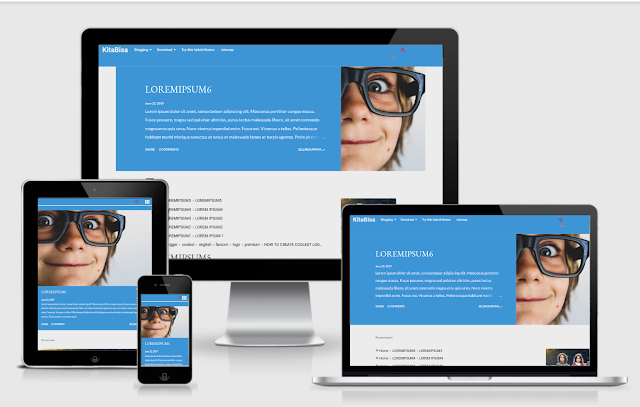
Tampang tuh orang ngeselin 😅
BalasHapuswow he he eh mengapa ya...
HapusMungkin ada jawabannya di postinganku yang terbaru 😅
Hapus